Comment transférer des données d'Android vers iOS après une configuration ?
Le transfert de données transparent entre iPhone et Android est un sujet brûlant sur les plateformes de discussion en ligne. La plupart des solutions officielles disponibles s'adressent aux appareils iOS qui ne sont pas encore configurés. Mais que faire si vous avez déjà activé votre iPhone ?
Ne vous inquiétez pas, le transfert de données d'un Android vers un iPhone, même après la configuration, n'est pas compliqué. Dans cet article, nous vous expliquerons comment transférer des données d'Android vers iPhone après la configuration de différentes manières.
Lisez-le et choisissez l'option qui convient à vos besoins !
Puis-je utiliser l'application Move to iOS après la configuration initiale ?
Non, vous ne pouvez pas. L'application Move to iOS est principalement conçue pour transférer des données d'un appareil Android vers un nouvel iPhone pendant le processus de configuration initiale. Donc, si vous avez déjà configuré votre iPhone, vous devrez le réinitialiser aux paramètres d'usine/effacer tout le contenu, ce qui efface toutes les données sur l'appareil. Cependant, vous pouvez toujours essayer le transfert manuel ou d'autres moyens alternatifs pour transférer d'Android vers iOS après la configuration.
En tant qu'application officielle d'Apple, « Move to iOS » est un outil fiable pour migrer des données d'Android vers iPhone. Elle transfère de nombreux types de fichiers, y compris WhatsApp, les photos et vidéos de la caméra, les mails, les signets, les contacts, les messages et les calendriers.

Elle présente plusieurs inconvénients, notamment :
Limitations de l'application Move to iOS
- Nécessite une réinitialisation d'usine si l'appareil est déjà activé.
- Consomme beaucoup de temps pour transférer des fichiers volumineux.
- Ne peut pas partager de données sélectives d'une catégorie. Par exemple, si vous sélectionnez des photos, elle transférera toutes les photos présentes sur le téléphone Android.
Voici les meilleures méthodes, dans aucun ordre particulier, que vous pouvez lire et mettre en œuvre pour transférer des données illimitées entre vos appareils Android et iOS.
Transfert manuel des données spécifiques de la meilleure manière
Contacts : Exportez et importez des fichiers VCF ou utilisez un compte Google pour synchroniser les contacts.
Photos et vidéos : Google Photos est le meilleur moyen de sauvegarder et de synchroniser les photos et vidéos entre iPhone et Android.
Musique : Utilisez iTunes ou Apple Music pour synchroniser la bibliothèque.
Documents : Utilisez des services de stockage en cloud comme Google Drive, Dropbox ou OneDrive pour transférer des documents.
Via AirDroid Personal – Transférez tous les types de données entre les appareils
Si vous recherchez le moyen le plus simple de transférer des données d'Android vers iPhone après la configuration, essayez AirDroid Personal. Il gère tous vos besoins de transfert de fichiers entre iPhone et Android, ou tout autre appareil. En tirant parti de la technologie avancée, il garantit un transfert de données ultra-rapide sans aucune interruption.
Un grand avantage de l'utilisation d'AirDroid est sa procédure simple et conviviale. Il suffit de quelques clics pour connecter vos appareils sans fil, suivis du transfert de données avec un simple glisser-déposer.
Caractéristiques notables d'AirDroid
- Transférez rapidement des données entre deux appareils en qualité sans perte.
- Gère tous les types de données comme les photos, vidéos, contacts, musique, documents,
- Possibilité de partager des données à plusieurs appareils simultanément.
- Peut envoyer des données à un appareil distant, quel que soit son emplacement géographique.
- Il est complètement gratuit à utiliser et n'a pas de limite de données en mode LAN.
Avant de continuer, téléchargez gratuitement AirDroid sur vos appareils.
Maintenant, suivez les étapes ci-dessous pour déplacer des données d'Android vers iOS après la configuration :
Méthode 1 : Directement entre Android et iPhone
Étape 1 : Inscrivez-vous sur l'application AirDroid sur votre Android et votre iPhone.
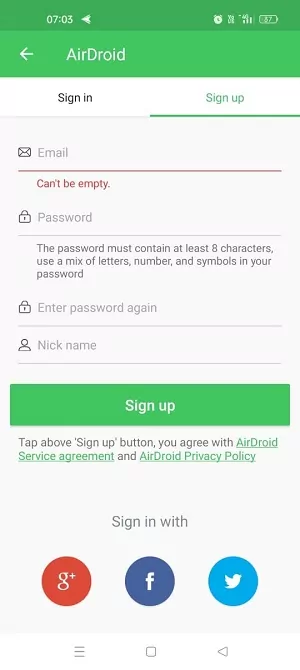
Étape 2 : Sur l'application Android, cliquez sur « Transfert » et sélectionnez votre iPhone sous « Mes appareils » pour les connecter sans fil.
Étape 3 : Appuyez sur l'icône « Pièce jointe » pour parcourir et sélectionner les fichiers que vous souhaitez transférer.
![]()
Étape 4 : Appuyez sur Envoyer pour transférer vos données.
Méthode 2 : Utilisation d'un ordinateur
Vous souhaitez stocker vos données Android sur un ordinateur avant de les transférer sur l'iPhone ? Voici comment y parvenir via le web AirDroid :
Suivez les étapes ci-dessous pour envoyer des images d'un iPhone à un téléphone Android en utilisant un ordinateur :
Étape 1 : Exécutez l'application AirDroid, allez à l'onglet Mes appareils et cliquez sur l'icône de scan AirDroid Web.
Étape 2 : Scannez le code QR sur la page principale de AirDroid Web pour connecter les appareils à distance.
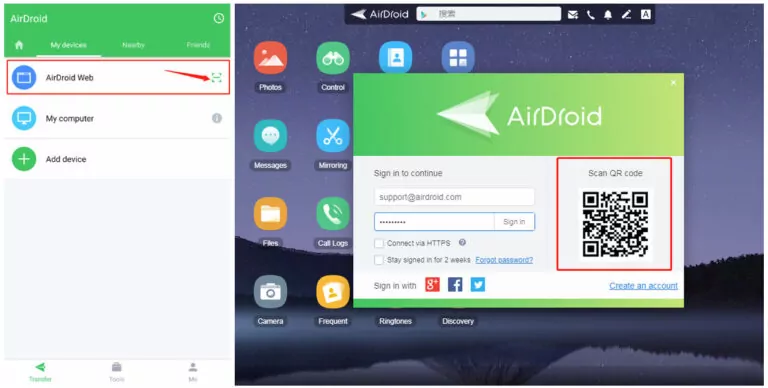
Étape 3 : Maintenant, envoyez les données depuis le téléphone Android. AirDroid les téléchargera automatiquement dans le dossier « Téléchargements » de votre ordinateur.
Étape 4 : Maintenant, connectez votre iPhone à AirDroid sur le Web et partagez ces données depuis le PC.
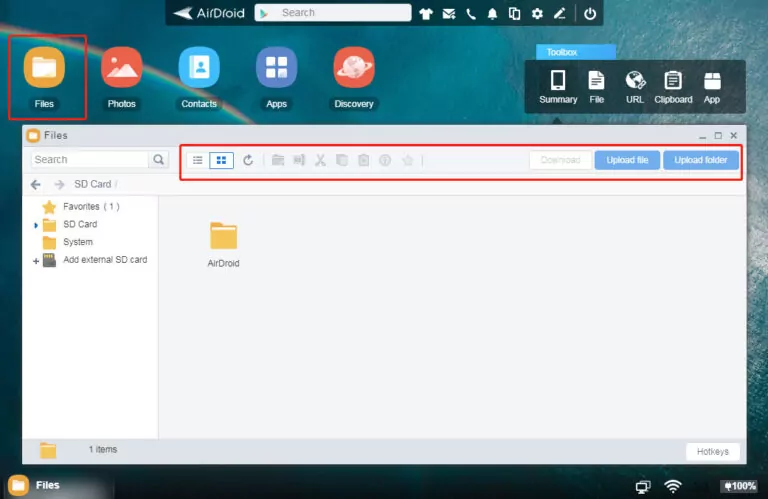
Via Google Drive/Dropbox
Avec une plateforme cloud comme Google Drive, vous pouvez facilement transférer des données d'Android vers iPhone après la configuration. Il est préférable pour partager des photos et des vidéos, mais vous pouvez également transférer d'autres types de données.
Limitations
- Il implique une procédure en deux étapes - télécharger toutes les données sur un appareil et les télécharger sur l'autre. Cela consomme beaucoup de temps.
- Offre 15 Go de stockage gratuit.
Utilisez les étapes ci-dessous pour envoyer une photo d'un iPhone à un Android :
Étape 1 : Ouvrez Google Drive sur Android et téléchargez les fichiers.
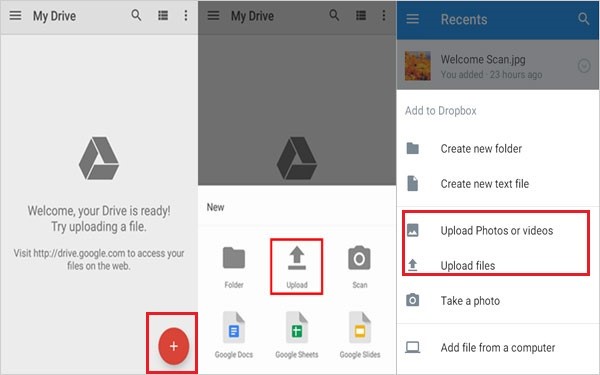
Étape 2 :Une fois les données téléchargées, ouvrez l'application sur votre iPhone et connectez-vous avec le même compte Google.
Étape 3 : Téléchargez les fichiers.
Via SHAREit
Tout comme AirDroid, il existe des applications tierces qui vous permettent de transférer d'Android vers iOS après la configuration sans fil. SHAREit est une application populaire qui peut être d'une grande aide pour transférer des photos et des vidéos entre vos téléphones.
Limitations :
- La plupart du temps, elle ne parvient pas à connecter directement l'Android et l'iPhone. Plus adaptée pour le transfert de PC à smartphone.
- Vitesse de transfert lente.
Voici les étapes pour transférer d'Android vers iPhone après la configuration :
Étape 1 : Installez et exécutez SHAREit sur les deux appareils.
Étape 2 : Depuis Android, cliquez sur ENVOYER et suivez les instructions pour vous connecter à l'iPhone.
Étape 3 : Ensuite, choisissez les éléments que vous souhaitez transférer et appuyez sur Envoyer.
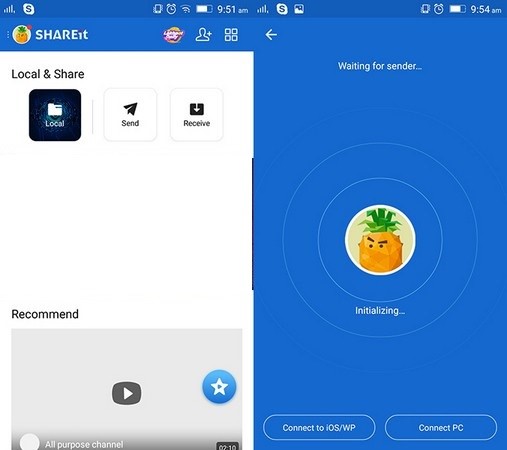
D'autres applications que vous pouvez essayer sont :
- Send Anywhere
- Xender
- Zapya
Conseils avant le transfert de données
Avant de commencer à transférer des données, considérez les conseils ci-dessous pour vous assurer que le processus se déroule sans problème :
1. Assurez-vous que les appareils sont chargés à au moins 75%
Si vous avez l'intention de transférer beaucoup de données, il est préférable de charger votre téléphone avant le transfert. Cela garantira que tout se passe parfaitement même si le transfert prend du temps ou si vos appareils chauffent.
2. Vérifiez à deux fois les données que vous souhaitez transférer
Avez-vous déterminé la quantité de données que vous souhaitez transférer ? Souvent, les données sur Android sont présentes dans différents dossiers dans l'application Fichiers, en plus de la Galerie. Obtenez une estimation approximative des données et assurez-vous que votre iPhone a suffisamment de stockage disponible pour les recevoir.
3. Connectez-vous à une connexion Wi-Fi stable
La plupart des méthodes pour partager des données entre Android et iPhone sont sans fil, nécessitant une connexion internet active. Un internet stable assure un transfert rapide des fichiers entre les appareils.
La plupart des méthodes de transfert de données sont sans fil, vous devrez donc vous assurer que vous connectez vos appareils à une connexion internet stable. Cela vous libérera de beaucoup de tracas !
4. Sauvegardez les données importantes
En général, il est 100% sûr de transférer des données d'Android vers iPhone sans réinitialisation. Mais rien de mauvais ne peut être prédit à l'avance. Essayez de sauvegarder vos fichiers cruciaux, en particulier les photos et les vidéos. Vous pouvez maintenant utiliser Google Photos ou vous fier à AirDroid Personal pour les sauvegarder sur un ordinateur.
En raison de sa vitesse ultra-rapide, AirDroid Personal est le meilleur outil pour transférer une grande quantité de données entre vos appareils.
Remarques finales
Cet article a discuté de 5 solutions efficaces pour transférer des données d'Android vers iPhone après la configuration. Maintenant, vous connaissez les caractéristiques clés et les limitations de tous les outils mentionnés ci-dessus. Ainsi, il est plus sage de se fier à AirDroid Personal pour faire le travail.
En plus du transfert de fichiers, il offre également une multitude de fonctionnalités exceptionnelles qui peuvent faciliter votre vie dans la gestion des tâches quotidiennes.
FAQs








Laisser une réponse.